Hantera reservationer för Azure-resurser
När du har köpt en Azure-reservation kan du behöva använda reservationen för en annan prenumeration, ändra vem som får hantera reservationen eller ändra reservationens omfattning. Du kan också dela upp en reservation i två reservationer och använda några av instanserna du har köpt för en annan prenumeration.
Om du har köpt Azure Reserved Virtual Machine Instances kan du ändra reservationens optimeringsinställning. Reservationsrabatten kan användas för virtuella datorer i samma serie, eller så kan du reservera datacenterkapacitet för en viss VM-storlek. Du bör också försöka optimera dina reservationer så att de används fullt ut.
Den behörighet som krävs för att hantera en reservation skiljer sig från prenumerationsbehörigheten.
Kommentar
Vi rekommenderar att du använder Azure Az PowerShell-modulen för att interagera med Azure. Se Installera Azure PowerShell för att komma igång. Information om hur du migrerar till Az PowerShell-modulen finns i artikeln om att migrera Azure PowerShell från AzureRM till Az.
Reservationsbeställningar och reservationer
När du köper en reservation skapas två objekt: En reservationsbeställning och en reservation.
Vid inköpstillfället har en reservationsbeställning en underordnad reservation. Med åtgärder som att dela, koppla, delåterbetala eller byta reservationer så skapar du nya reservationer under reservationsbeställningen.
Om du vill visa en reservationsbeställning går du till Reservationer> väljer reservationen och väljer sedan reservationsbeställnings-ID.
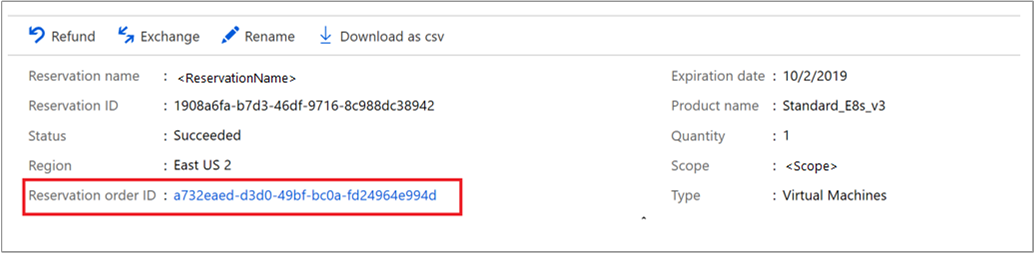
En reservation ärver sina behörigheter från reservationsbeställningen. Om du vill byta ut eller återbetala en reservation ska användaren läggas till i reservationsbeställningen.
Ändra reservationens omfång
Reservationsrabatten gäller för virtuella datorer, SQL-databaser, Azure Cosmos DB eller andra resurser som matchar din reservation och körs i reservationsomfånget. Faktureringskontexten är beroende av den prenumeration som används till att köpa reservationen.
Så här uppdaterar du reservationsomfånget:
- Logga in på Azure-portalen.
- Välj Alla tjänster>Reservationer.
- Välj reservationen.
- Välj Inställningar>Konfiguration.
- Ändra omfånget.
Om du ändrar från delat till enskilt omfång kan du bara välja prenumerationer du äger. Du kan bara välja prenumerationer i samma faktureringskontext som reservationen.
Omfånget gäller endast enskilda prenumerationer där du betalar per användning (erbjudandet MS-AZR-0003P eller MS-AZR-0023P), företagserbjudandet MS-AZR-0017P eller MS-AZR-0148P, eller CSP-prenumerationer.
Om alla prenumerationer flyttas från en hanteringsgrupp ändras omfånget för reservationen automatiskt till Delad.
Vem kan hantera en reservation som standard?
Som standard kan följande användare visa och hantera reservationer:
- Den person som köpte reservationen och kontoägaren för faktureringsprenumerationen får RBAC-åtkomst till reservationsbeställningen.
- företagsavtal och Microsoft-kundavtal faktureringsdeltagare kan hantera alla reservationer från Cost Management + Faktureringsreservationer > > väljer du den blå banderollen.
- En reservationsadministratör för reservationer i sin Microsoft Entra-klientorganisation (katalog).
- En reservationsläsare har skrivskyddad åtkomst till reservationer i den egna Microsoft Entra-klientorganisationen (katalogen).
Du kan välja mellan två alternativ för att låta andra hantera reservationer:
Delegera åtkomsthantering för en enskild reservationsorder genom att tilldela en användare i reservationsorderns resursomfång rollen Ägare. Du kan välja en annan roll om du vill ge begränsad åtkomst.
Läs mer om att tilldela roller i Tilldela Azure-roller via Azure Portal.Lägg till en användare som faktureringsadministratör för ett Enterprise-avtal eller ett Microsoft-kundavtal:
Om du har ett Enterprise-avtal lägger du till användare med rollen Företagsadministratör så att de kan visa och hantera reservationsbeställningar under Enterprise-avtalet. Användare med rollen Enterprise-administratör (skrivskyddad) kan bara visa reservationen. Avdelningsadministratörer och kontoägare kan inte visa reservationer om de inte uttryckligen läggs till i dem via åtkomstkontroll (IAM). Mer information finns i Hantera Azure Enterprise-roller.
Enterprise-administratörer kan bli ägare till en reservationsbeställning och kan lägga till andra användare till en reservation via åtkomstkontroll (IAM).
Med ett Microsoft-kundavtal kan användare med rollen som faktureringsprofilägare eller faktureringsprofildeltagare hantera alla reservationsköp som görs via faktureringsprofilen. Debiteringsprofilläsare och fakturahanterare kan visa alla reservationer som betalas via faktureringsprofilen. Däremot kan de inte göra ändringar i reservationer. Mer information finns i Roller och uppgifter för faktureringsprofiler.
Så här kan faktureringsadministratörer visa och hantera reservationer
Om du är faktureringsadministratör kan du använda följande steg för att visa och hantera alla reservationer och reservationstransaktioner.
- Logga in på Azure-portalen och gå till Kostnadshantering och fakturering.
- Om du är EA-admin väljer du Faktureringsomfång på den vänstra menyn och sedan ett faktureringsomfång i listan.
- Om du är om du är en faktureringsprofilägare i ett Microsoft-kundavtal, så välj Faktureringsprofiler på den vänstra menyn. Välj en faktureringsprofil i listan.
- Välj Produkter + tjänster>Reservationer i den vänstra menyn.
- Den fullständiga listan över reservationer för din EA-registrering eller faktureringsprofil visas.
- Faktureringsadministratörer kan bli ägare till en reservation genom att välja den och sedan välja Bevilja åtkomst i det fönster som visas.
Ändra faktureringsprenumeration för en Azure-reservation
Vi tillåter inte att du ändrar faktureringsprenumerationen efter att du har köpt en reservation. Prenumerationsöverföring överför inte en Azure-reservation. Om du vill ändra prenumerationen använder du bytesprocessen för att ange rätt faktureringsprenumeration för reservationen.
Kontrollera faktureringsprenumerationen för en Azure-reservation
Så här kontrollerar du faktureringsprenumerationen för en Azure-reservation:
- Logga in på Azure-portalen.
- Välj Alla tjänster>Reservationer.
- Välj reservationen.
- Välj Förnyelse.
- Välj Ersätt den här reservationen med ett nytt reservationsköp
Då visas faktureringsprenumerationen för den aktuella reservationen tillsammans med annan information. Du kan uppdatera information som omfång, faktureringsprenumeration, kvantitet, term och faktureringsfrekvens för den nya reservationen som kommer att köpas automatiskt när den aktuella reservationen upphör att gälla.
Ändra faktureringsfrekvensen för en Azure-reservation
Vi tillåter inte att ändring av faktureringsfrekvens efter att en reservation har köpts. Om du vill ändra faktureringsfrekvensen använder du exchange-processen för att ange rätt faktureringsfrekvens för reservationen eller välja en annan faktureringsfrekvens när du konfigurerar en förnyelse för en redan köpt reservation.
Dela upp en reservation i två reservationer
När du har köpt fler än en resursinstans i en reservation kanske du vill tilldela instanserna i reservationen till olika prenumerationer. Som standard har alla instanser ett omfång – antingen en enskild prenumeration, resursgrupp eller delad. Anta att du har köpt en reservation för tio VM-instanser och angett omfånget som prenumeration A. Nu vill du ändra omfånget för sju VM-instanser till prenumeration A och de återstående tre till prenumeration B. Det kan du göra genom att dela upp en reservation. När du har delat en reservation annulleras det ursprungliga ReservationID och två nya reservationer skapas. Delning påverkar inte reservationsordningen – delningen leder inte till en ny kommersiell transaktion och de nya reservationerna har samma slutdatum som den som delades.
Du kan dela upp en reservation i två reservationer via PowerShell, CLI eller API:et.
Dela upp en reservation med hjälp av PowerShell
Hämta reservationsbeställnings-id:t med följande kommando:
# Get the reservation orders you have access to Get-AzReservationOrderHämta information om en reservation:
Get-AzReservation -ReservationOrderId aaaaaaaa-0000-1111-2222-bbbbbbbbbbbb -ReservationId bbbbbbbb-1111-2222-3333-ccccccccccccDela upp reservationen i två och fördela instanserna:
# Split the reservation. The sum of the reservations, the quantity, must equal the total number of instances in the reservation that you're splitting. Split-AzReservation -ReservationOrderId aaaaaaaa-0000-1111-2222-bbbbbbbbbbbb -ReservationId bbbbbbbb-1111-2222-3333-cccccccccccc -Quantity 3,2Du kan uppdatera omfattningen med följande kommando:
Update-AzReservation -ReservationOrderId aaaaaaaa-0000-1111-2222-bbbbbbbbbbbb -ReservationId bbbbbbbb-1111-2222-3333-cccccccccccc -AppliedScopeType Single -AppliedScope /subscriptions/aaaa0a0a-bb1b-cc2c-dd3d-eeeeee4e4e4e
Avbryta, byta ut eller återbetala reservationer
Du kan avbryta, byta ut och återbetala reservationer med vissa begränsningar. Läs mer i Byten och återbetalning för Azure-reservationer via självbetjäning.
Ändra optimeringsinställningen för reserverade VM-instanser
När du köper en reserverad VM-instans väljer du mellan att prioritera instansens kapacitet eller flexibilitet gällande storleken. Om du väljer att prioritera flexibilitet gällande storleken använder du reservationsrabatten för andra virtuella datorer i samma VM-storleksgrupp. Kapacitetsprioritet prioriterar datacenterkapaciteten i dina distributioner. Det här alternativet gör det säkrare att du kan starta VM-instanserna när du behöver dem.
När reservationens omfång är delat prioriteras som standard flexibilitet i storleken. Datacenterkapaciteten prioriteras inte för VM-distributioner.
För reservationer med enskilt omfång kan du optimera reservationen för kapacitet snarare än flexibilitet gällande instansstorleken.
Så här uppdaterar du optimeringsinställningen för en reservation:
- Logga in på Azure-portalen.
- Välj Alla tjänster>Reservationer.
- Välj reservationen.
- Välj Inställningar>Konfiguration.
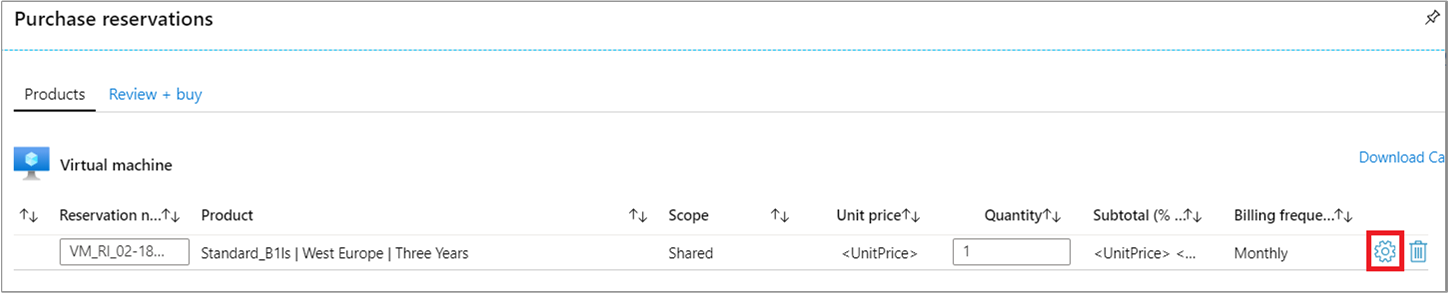
- Ändra inställningen Optimera för.
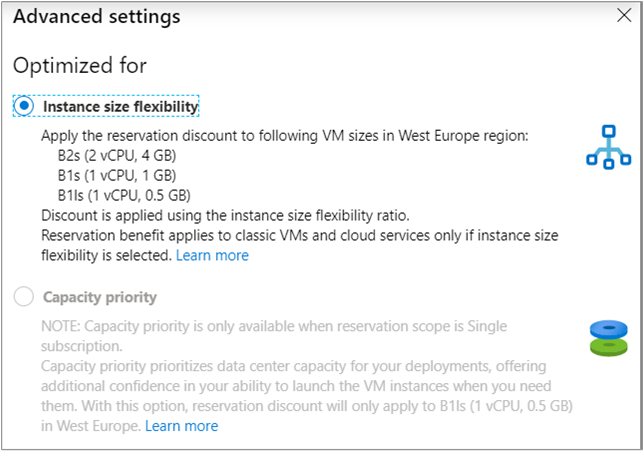
Optimera reservationsanvändningen
Du sparar bara pengar med Azure-reservationer om du har hög användningsgrad för resurserna. När du köper en reservation betalar du i praktiken för en möjlig resursanvändning på 100 % under ett eller tre år. Försök att maximera reservationen så att du får mesta möjliga användning och besparingar. I följande avsnitt beskrivs hur du övervakar en reservation och optimerar användningen.
Visa reservationsanvändning i Azure-portalen
Du kan till exempel visa reservationsutnyttjandet i Azure-portalen.
- Logga in på Azure-portalen.
- Välj Alla tjänster>Reservationer och läs av värdet för Utnyttjande (%) för reservationen.
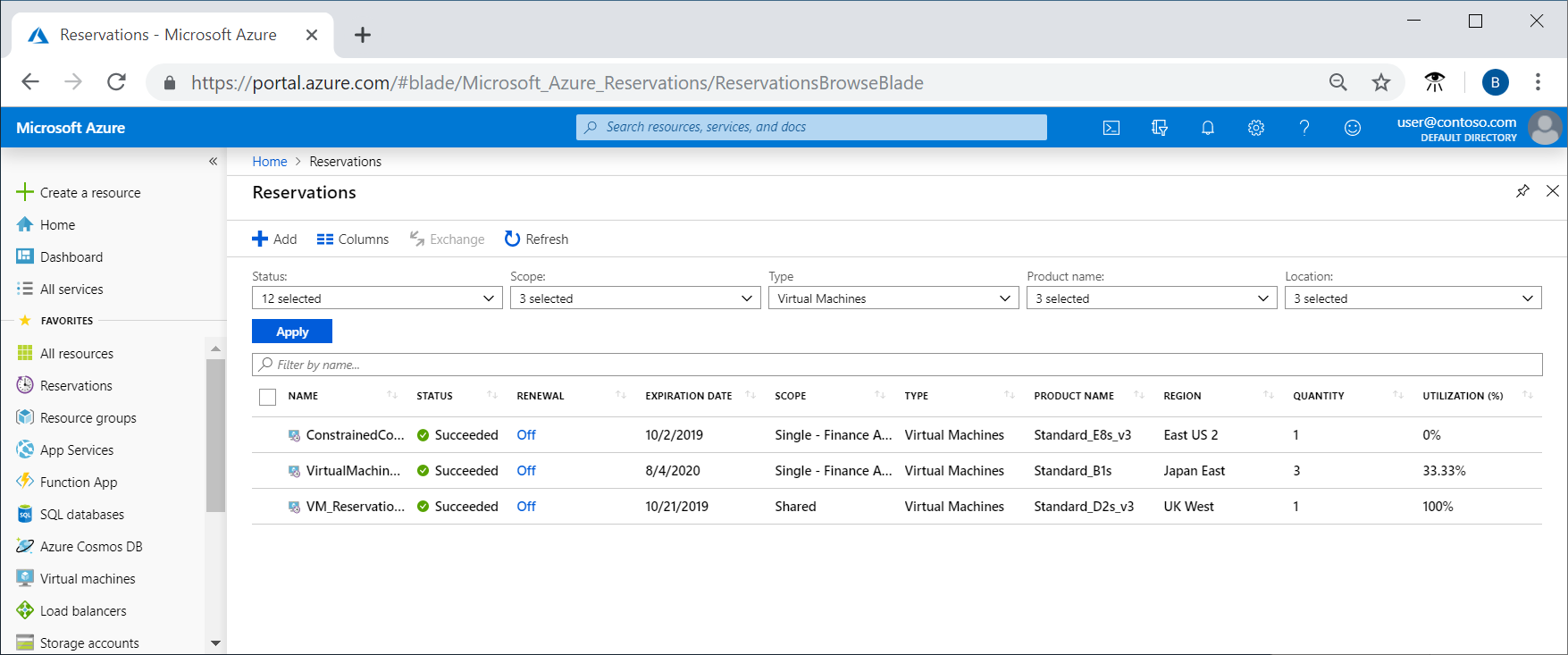
- Välj en reservation.
- Granska trenden i reservationsanvändningen över tid.
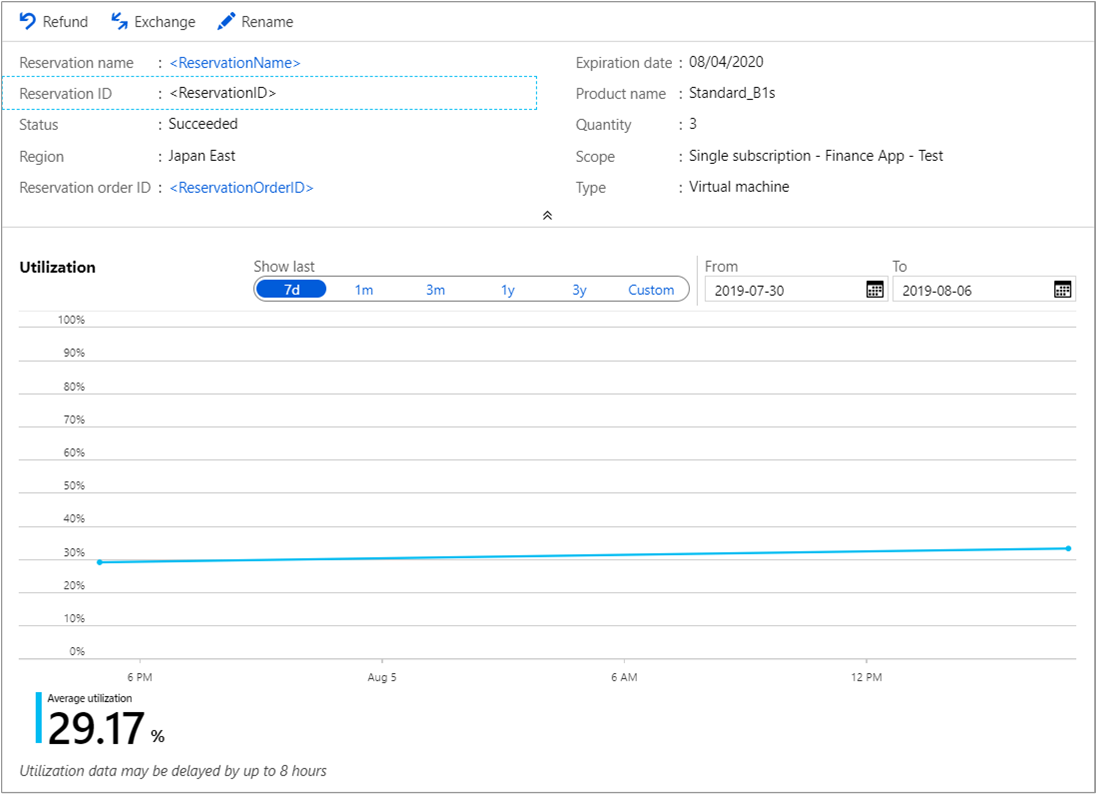
Visa reservationsanvändning med API:et
Om du är en EA-kund (Enterprise Agreement) kan du programmatiskt visa hur organisationens reservationer används. Du ser oanvända reservationer via användningsdata. När du granskar reservationskostnaderna ska du ha i åtanke att informationen är uppdelad mellan faktiska kostnader och periodiserade kostnader. Den faktiska kostnaden hjälper dig att stämma av din månadsfaktura. I den ingår även kostnader för reservationsköp och information om hur reservationen används. Periodiserad kostnad är som faktiska kostnader förutom att det effektiva priset för reservationsanvändningen beräknas proportionellt. Oanvända reservationstimmar visas i den periodiserade kostnadsinformationen. Mer information om användningsinformation för EA-kunder finns i Hämta kostnader för och användning av EA-reservationer.
För andra prenumerationstyper använder du API:et Reservationsöversikter – visa per reservationsbeställning och reservation.
Optimera din reservation
Gör så här om du märker att organisationens reservationer underutnyttjas:
- Se till att de virtuella datorer som organisationen skapar matchar reservationens VM-storlek.
- Se till att flexibel instansstorlek är aktiverat. Mer information finns i Hantera reservationer – ändra optimeringsinställningen för reserverade VM-instanser.
- Ändra omfånget för reservationen till delad så att den kan användas bredare. Mer information finns i Ändra omfånget för en reservation.
- Överväg att byta in den mängd som inte används. Mer information finns i Uppsägningar och utbyten.
Behöver du hjälp? Kontakta oss.
Om du har frågor eller behöver hjälp kan du skapa en supportbegäran.
Nästa steg
Du kan läsa mer om Azure-reservationer i följande artiklar: